麥克風在 Google Meet 中無法使用?嘗試這些常見的修復

發現解決 Google Meet 麥克風問題的有效方法,包括音頻設置、驅動程序更新等技巧。

Zoom 通話已成為當今大流行世界的新常態,尤其是對於定期主持會議的用戶而言。所有會議、課程甚至定期通話都通過 Zoom 完成。但是,當您舉辦會議、網絡研討會或其他類型的虛擬活動時,您可能需要幫助來順利管理它。
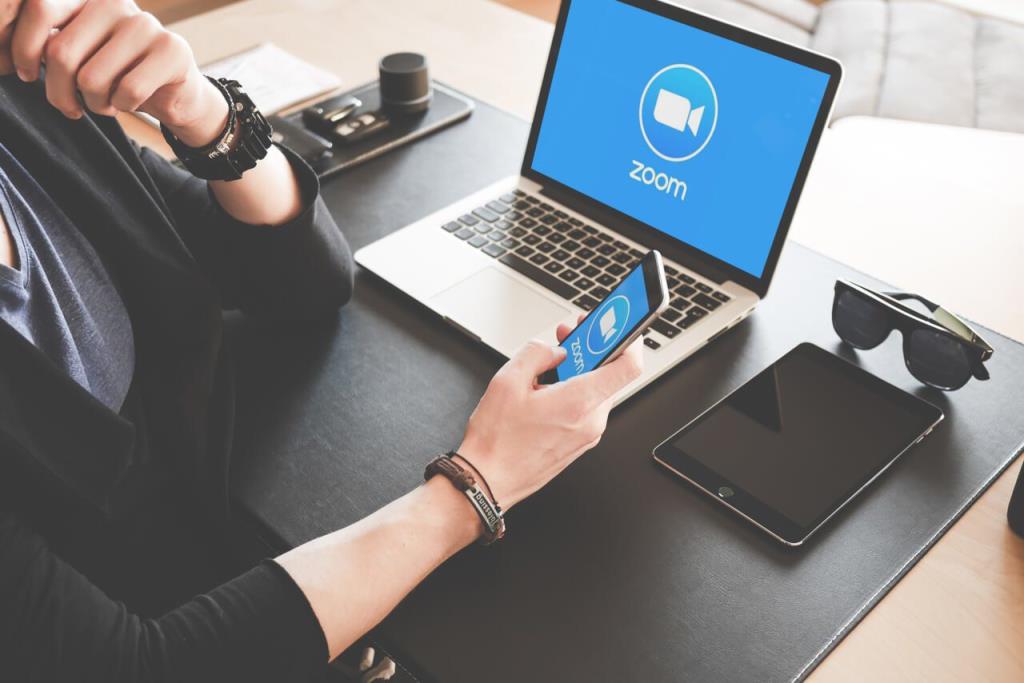
在Zoom 會議中,尤其是當涉及到很多參與者時,主持人管理每個人成為一項艱鉅的任務。這就是共同主持的選項發揮作用的地方。通過為會議安排額外的主持人,您可以使會議井井有條,並專注於會議議程。
Zoom 應用程序具有為此類場景分配會議共同主持人的功能。我們將向您展示如何在 Windows 和 Android 上的 Zoom 中分配共同主持人。話雖如此,讓我們直接進入文章本身。
誰是共同主持人
在我們繼續查看在 Windows 和 Android 設備上的 Zoom 中分配共同主持人的步驟之前,讓我們首先了解誰是共同主持人。
您可以將共同主持人視為會議的額外幫助之手。您可以將管理控制和其他託管權限分配給其他用戶,以減輕您管理會議的負擔。
控件可以是任何東西,從管理會議參與者或開始/停止錄製。目前,您可以為會議或網絡研討會設置或分配任意數量的共同主持人。
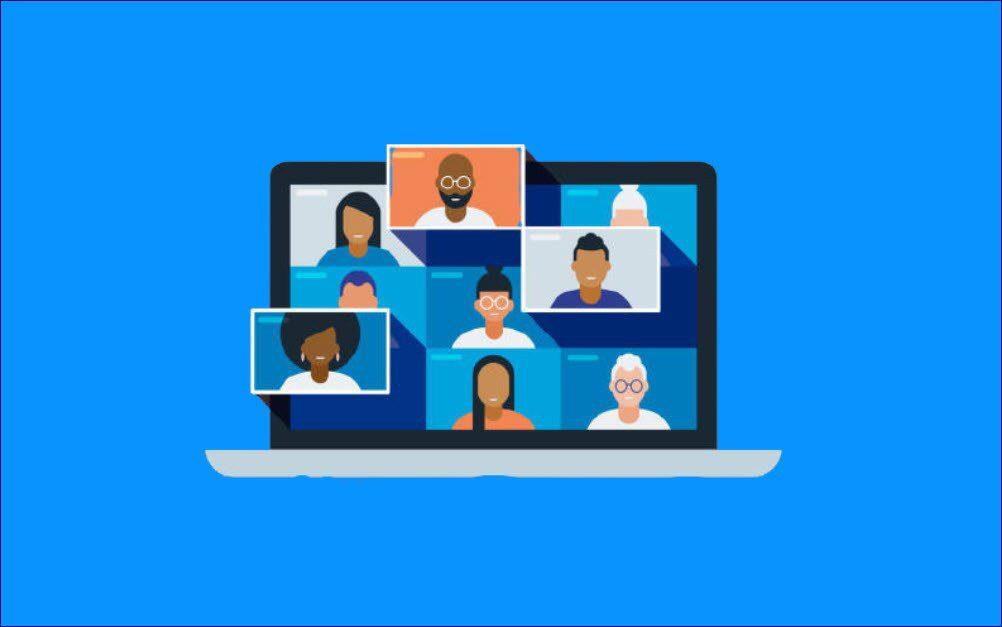
讓某人成為共同主持人會帶來一些好處和限制
指定聯合主持人的好處
您可以同時處理多項任務並專注於會議議程。同時,聯合主持人可以管理和幫助會議的其他參與者。儘管您選擇了共同主持人,但您仍然可以控制參加會議並結束會議。
聯合主持人的限制
聯席主持人不能更換主持人或選舉其他聯席主持人。此外,聯合主持人無法開始隱藏字幕或直播。類似地,共同主持人無法結束所有參與者的會議或啟動等候室。
先決條件
您首先需要在您的 Zoom 帳戶上啟用共同主持人功能,然後才能在 Zoom 會議期間分配該角色。這裡需要注意的重要一點是,此功能僅適用於 Zoom 帳戶的付費版本。
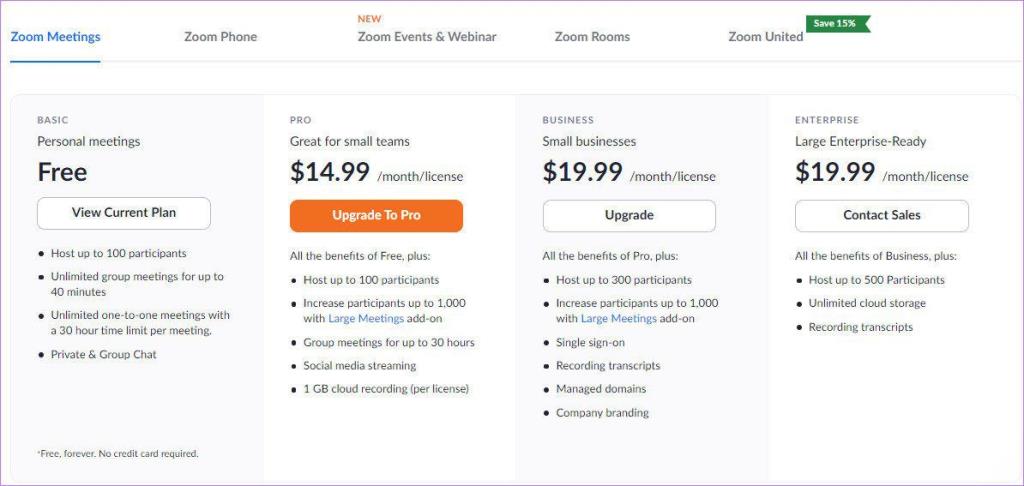
儘管免費版本有許多自己的功能,但歸根結底,它們是基本的。Zoom 帳戶的付費版本有多種福利,例如指定共同主持人。因此,您需要升級到 Pro 版本或更高版本才能使用共同主機功能。
如何在 Zoom 賬戶上啟用聯合託管
以下是您需要在您的 Zoom 帳戶上執行的步驟以啟用共同主持人功能。
第 1 步:在瀏覽器上訪問 Zoom 網站並使用您的 Zoom 憑據登錄。
第 2 步:單擊位於 Zoom 網站右上角的“我的帳戶”按鈕。
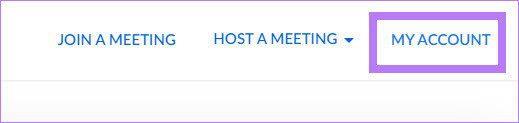
第 3 步:您將在左側窗格中看到多個選項。點擊設置。
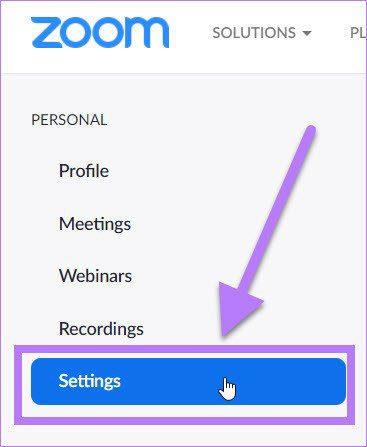
第 4 步:單擊會議中(基本)選項並蒐索共同主持人選項並打開切換開關。
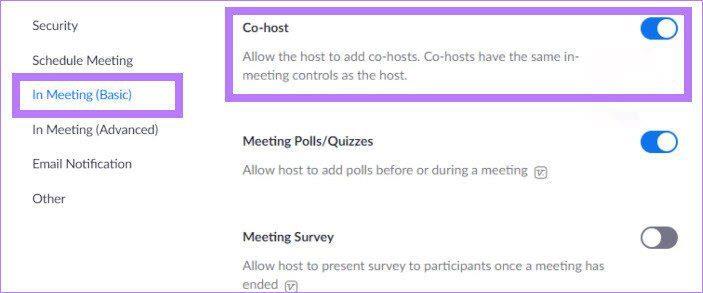
在您的 Zoom 帳戶上啟用共同主持人功能後,您可以在會議期間分配共同主持人。
如何在 Windows 上的 Zoom 中分配共同主持人
以下是在 Windows 版 Zoom 應用程序會議期間分配共同主持人的方法。
步驟 1:從官網下載 Zoom 桌面客戶端應用程序的最新版本。
第 2 步:使用您的帳戶登錄並開始會議。
第 3 步:單擊您希望將其設為共同主持人的任何參與者,以將其帶到會議界面的中心。然後,右鍵單擊視頻源並選擇“製作共同主持人”選項。
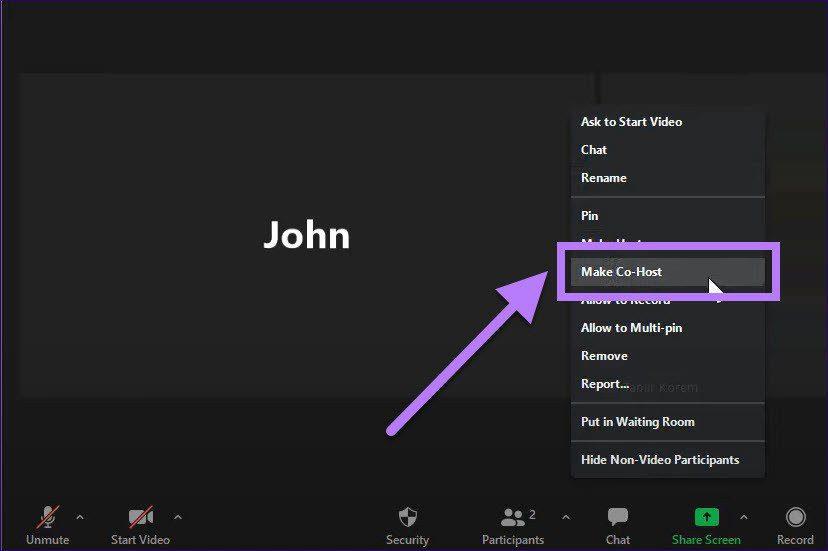
第 4 步:單擊 Make Co-host 選項將彈出一條確認消息。在這裡,選擇是確認操作。

第 5 步:或者,您可以從 Zoom 會議界面的右側讓任何參與者成為共同主持人。您需要做的就是將光標移到參與者的姓名上,右鍵單擊它並選擇 Make Co-host 選項。
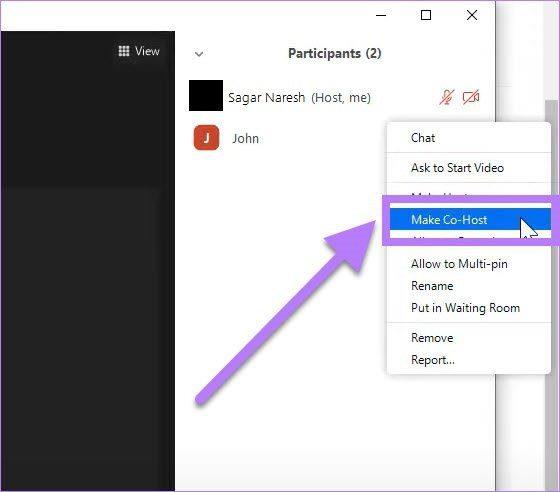
第 6 步:將彈出一個確認對話框,您必須在其中單擊“是”按鈕以確認您的操作。

如何在 Android 版 Zoom 應用程序上分配共同主持人
如果您使用的是 Zoom Android 應用程序,您還可以在 Zoom 會議期間使用該應用程序指定一位共同主持人。以下是步驟:
第 1 步:在您的智能手機上從 Google Play 商店安裝最新版本的 Zoom Android 應用程序。
第 2 步:打開應用程序並登錄到您的帳戶。
第 3 步:開始會議。所有參與者都加入會議後,從底部菜單欄中選擇參與者選項。
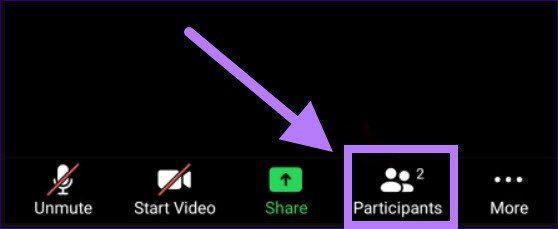
第 4 步:點擊參與者的姓名。從出現的選項列表中,選擇 Make co-host 選項。
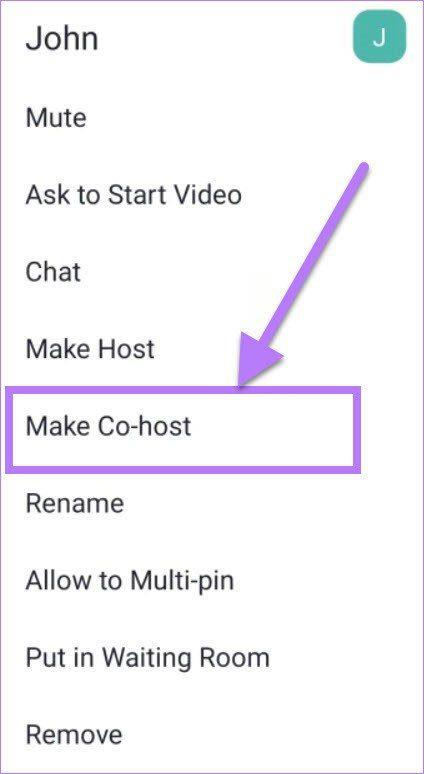
第 5 步:將出現一個確認對話框。您需要單擊是按鈕以確認操作。
這樣您就可以讓某人成為您會議的共同主持人。
在 Zoom 上獲得幫助
我們希望本指南已明確說明如何在 Windows 和 Android 應用程序上的 Zoom 中分配共同主持人。您可以按照相同的步驟單擊或點擊“刪除共同主持人”按鈕以取消分配的參與者的角色。
發現解決 Google Meet 麥克風問題的有效方法,包括音頻設置、驅動程序更新等技巧。
在 Twitter 上發送訊息時出現訊息發送失敗或類似錯誤?了解如何修復 X (Twitter) 訊息發送失敗的問題。
無法使用手腕檢測功能?以下是解決 Apple Watch 手腕偵測不起作用問題的 9 種方法。
解決 Twitter 上「出錯了,重試」錯誤的最佳方法,提升用戶體驗。
如果您無法在瀏覽器中登入 Google 帳戶,請嘗試這些故障排除提示以立即重新取得存取權限。
借助 Google Meet 等視頻會議工具,您可以在電視上召開會議,提升遠程工作的體驗。
為了讓您的對話更加安全,您可以按照以下步驟在行動裝置和桌面裝置上為 Instagram 聊天啟用端對端加密。
了解如何檢查您的 Dropbox 安全設定有助於確保您的帳戶免受惡意攻擊。
YouTube TV 為我們提供了許多堅持使用的理由,因為它融合了直播電視、點播視頻和 DVR 功能。讓我們探索一些最好的 YouTube 電視提示和技巧。
您的三星手機沒有收到任何通知?嘗試這些提示來修復通知在您的 Samsung Galaxy 手機上不起作用的問題。








